ソース・アダプタをソース・システム・タイプと関連付けている場合、次の手順が必要です:
ソース列の選択。ソース列の選択を参照してください。
パラメータの定義。パラメータの定義を参照してください。
ドリル・スルー用URLの定義。ドリル・スルー用URLの定義を参照してください。
ソース列を使用して、インポート・フォーマットでのマッピングに使用可能な列を指定します。このセクションに表名または列名の検証はありません - ソース列は、インポート・フォーマットでマッピングに使用できるように登録されています。
「パラメータ」タブを使用して、ODIシナリオ用のパラメータのリストを指定します。パラメータ定義には、変換されていないパラメータ名と変換済プロンプトが含まれます。プロンプトは、データ・ルール・ページでの表示に使用されます。
この項では、次の情報を提供します:
ソース・アダプタのパラメータを追加すると、変換されていないパラメータ名と変換済のプロンプトが含まれる定義が作成されます。
 ソース列を追加するには:
ソース列を追加するには:
FDMEEには、ドリル・スルー用URLを使用するためのフレームワークが用意されています。金額セル内のハイパー・リンクをクリックすると、ソース・システムが新規のEPM Workspaceタブまたは新規ウィンドウ内に起動します。インポート・フォーマット・マッピングに基づいてソース・システムで様々なページにドリルするために、複数のドリル・スルーURLが提供されます。
注意: | FDMEEのドリルスルー機能の詳細は、ドリル・スルーを参照してください。 |
ドリル・スルーURLを作成するには、URL名、URL、要求方法およびURLプロンプトを指定します。
 ドリル・スルーURLを追加するには:
ドリル・スルーURLを追加するには:
「ドリルURL名」、「ドリルURL」、「要求方法」および「ドリルURLプロンプト」のエントリ・フィールドが表示されます。
「ドリルURL」に、ドリル・スルーに使用されるURLを入力します。
サーバーおよびポート情報のないURLを入力します。URLには、$記号で囲まれたTDATASEG表のパラメータ名および列名が含まれている必要があります。
たとえば、LEDGER_ID=$ATTR1$&GL_PERIOD=$ATTR2$を入力します。
前述の例では、ATTR1の値はLEDGER_IDパラメータの値として渡され、ATTR2はGL_PERIODパラメータの値として渡されます。パラメータは"&"記号で区切られます。
場合によっては、インポート・フォーマットに定義されているソース・マッピングに基づいて、FDMEEステージング表の列名を参照することがあります。その場合、ユーザーはソース列名をURLのパラメータとして指定します。こうすることで、URLが解析されるときに、ソース列名をTDATASEGの関連する列に変換するようにシステムに指示します。URLのパラメータの値としてインポート・フォーマットのソース列を指定するには、値の両側を$$で囲みます。
たとえば、COMPANY_CODE=$$RBUKRS$$のように入力します。
前述の例では、COMPANY_CODEパラメータの値は、インポート・フォーマットを使用して指定されています。RBUKRSがENTITYディメンションにマップされた場合、ENTITY列の値はパラメータとして渡されます。
ドリルURLのフォーマットでクライアントとサーバー間のrequest-responseを指定するには、次のいずれかを入力します:
Get - フォーム・データはURLにエンコードされます。たとえば、GET@http://www.oracle.com/.と指定します。方法が指定されない場合、GETがrequest-responseとみなされます。
Post - メッセージ本文にフォーム・データが表示されます。たとえば、POST@http://www.oracle.com/と指定します。
「ドリルURLプロンプト」に、ドリルスルー・プロンプト用のユーザー定義プロンプトを入力します。
たとえば、Defaultと入力します。
URLではなくグラフィカル・ユーザー・インタフェースにドリル・スルーできるJavaScriptベースのドリル・スルーを指定できます。これを行うには、スクリプト・エディタでスクリプトを記述してカスタム・スクリプト・ディレクトリに格納します。ドリル・スルーのJavaScriptはソース・アダプタに関連付けられます。
ドリル・スルーのJavaScriptはソース・アダプタに関連付けられます。ソース・システムで"http URL"のかわりに"#javascript"を指定して、ドリル・スルー・リンクからJavaScriptを呼び出します。httpドリルURLのようなコンテキスト・パラメータをJavaScript関数に渡すこともできます。
 ドリル・スルーを追加するには:
ドリル・スルーを追加するには:
「設定」タブを選択し、「登録」で「ソース・システム」を選択します。
ソース・システムの詳細は、ソース・システムの設定を参照してください。
注意:
ドリル・スルー・スクリプトを作成できるのはJavaScriptに基づく場合のみであるため、「テクノロジ」ドロップダウンは「Javascript」です。
「ターゲット・アプリケーション」ドロップダウンで、このドリル・スルー・スクリプトのターゲット・アプリケーションを選択します。
Javascript関数の名前がファイル名と同じであることを確認してください。
次に例を示します。
function main($ATTR1$,$ATTR2$){var ledger_id = $ATTR2$; var currency = $ATTR1$;
var resp_id = 300; if(ledger_id==1) resp_id = 100 else if(ledger_id ==2) resp_id = 200
alert('Currency:' + $ATTR1$); alert('ledger_id:' + ledger_id);var url = 'http://machinename.us.oracle.com:6362/OA_HTML/RF.jsp?function_id=1045073&CALLING_PAGE=FDM_DRILLDOWN&resp_appl_id=&resp_id=&SOB_ID=1&LED_ID='+ledger-id+'&fdm_per=Jan-03&fdmccid=13098&fdm_currency+'+currency+'fdm_balance_type=A
alert('url:' + url);window.open(url);
}
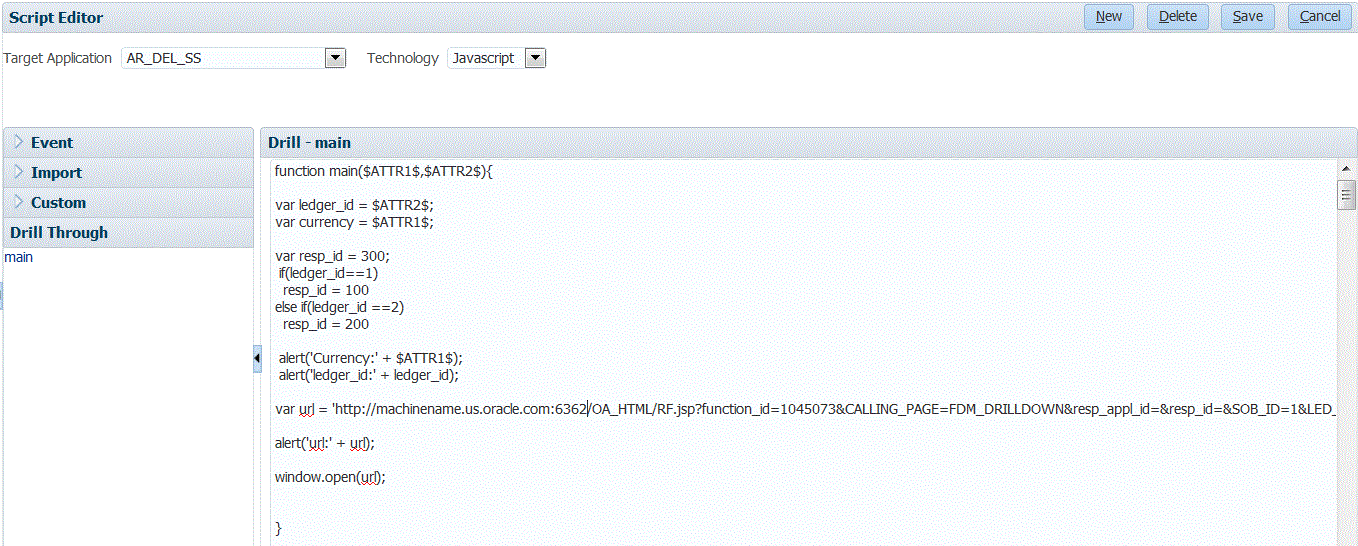
「設定」タブを選択し、「登録」で「ソース・アダプタ」を選択します。
ソース・アダプタの詳細は、ソース・アダプタの操作を参照してください。
「ドリルURL名」、「ドリルURL」および「ドリルURLプロンプト」列のエントリ・フィールドが表示されます。

関数名とファイル名を同じにする必要があります。
たとえば、main($ATTR1$,$ATTR2$)と入力します。
ワークベンチからドリルダウンすると、指定されたURLを使用して新規ウィンドウが起動されます。